Tutorial Quick Links…
Jeśli chcesz dowiedzieć się wszystkiego, co musisz wiedzieć o akcjach Photoshopa, gorąco zachęcam do przeczytania całego samouczka od początku do końca, ponieważ każda sekcja opiera się na tematach poruszanych w poprzednich sekcjach. Jeśli, na przykład, przeskoczysz od razu do sekcji o tym, jak nagrać akcję, ominie Cię sporo informacji. Jeśli jednak chcesz przejść do konkretnej sekcji, oto kilka przydatnych linków:
- Domyślne akcje Photoshopa – Spojrzenie na akcje, które są automatycznie ładowane do Photoshopa!
- Dodatkowe wbudowane zestawy akcji Photoshopa – Jeszcze więcej darmowych akcji, które instalują się wraz z Photoshopem!
- Stepping Through An Action – Naucz się analizować akcje, odtwarzając je krok po kroku!
- Editing An Action In Photoshop – Wszystko, co musisz wiedzieć, aby edytować i dostosowywać akcje!
- Recording An Action – Dowiedz się, jak nagrywać własne akcje od zera!
- Saving And Loading Actions – Jak upewnić się, że nie stracisz swoich akcji!
Automating Photoshop With Actions – Introduction
Przyznajmy, że jesteś leniwy. Nic nie szkodzi, nikt nie patrzy. Wszyscy jesteśmy tu przyjaciółmi. Ale tak między nami, to nie lubisz pracować. Przynajmniej nie wtedy, gdy chodzi o nudne rzeczy. Jasne, lubisz pracować, kiedy masz do zrobienia rzeczy, które są zabawne, interesujące lub stanowią wyzwanie. Każdy lubi popisywać się swoimi umiejętnościami. Ale jeśli chodzi o te powtarzalne, przyziemne, bezsensowne zadania (znane jako „gruntowa praca”), które wydają się zajmować zbyt wiele twojego życia, nawet jeśli jesteś na cudzym czasie, byłbyś bardziej niż szczęśliwy, aby przekazać te rzeczy komuś innemu, podczas gdy ty udajesz się na zasłużoną, przedłużoną przerwę na kawę.
Co by było, gdybyś mógł przekazać wiele z tych powtarzających się zadań do Photoshopa? Co by było, gdyby istniał sposób, abyś mógł przejść przez coś raz, podczas gdy Photoshop obserwuje, zwracając baczną uwagę na każdy krok, a następnie od tego momentu, gdy potrzebujesz wykonać pracę, możesz po prostu pozwolić Photoshopowi zrobić to za Ciebie? Dobra wiadomość! Photoshop jest gotowy i chętny, aby uwolnić Cię od nudy powtarzania! Oczywiście po dobrych wiadomościach zwykle następują złe wiadomości, a złe wiadomości są takie, że Photoshop nie może zrobić dla Ciebie absolutnie wszystkiego, co jest w rzeczywistości dobrą wiadomością, ponieważ gdyby mógł, wszyscy zostalibyśmy bez pracy. Istnieją pewne rzeczy, których Photoshop po prostu nie może zrobić samodzielnie. Na przykład nie można zaznaczyć kogoś na zdjęciu za pomocą narzędzia Lasso, a następnie oczekiwać, że od tego momentu Photoshop będzie automatycznie wiedział, jak zaznaczyć kogoś na dowolnym zdjęciu. Może pewnego dnia, ale jeszcze nie osiągnęliśmy tego celu. Mimo to nadal jest wiele rzeczy, które Photoshop może zrobić automatycznie, jeśli tylko pokażesz mu, jak to zrobić. W rzeczywistości, w miarę zaznajamiania się z używaniem akcji, uczenia się, co można, a czego nie można z nimi zrobić, a nawet jak obejść niektóre z rzeczy, o których normalnie nie pomyślałbyś, że możesz je zrobić, prawdopodobnie znajdziesz się w stanie wymyślić całkiem niesamowite i wyszukane rzeczy! Wyobraź sobie, że kończysz pracę nad skomplikowanym, czasochłonnym, pięćdziesięcioetapowym efektem fotograficznym, a następnie możesz natychmiast odtworzyć ten sam efekt na innym zdjęciu, lub na dowolnej liczbie zdjęć, po prostu naciskając przycisk Odtwórz w akcji! Teraz zaczynasz dostrzegać możliwości!
Oczywiście, akcje mogą być używane również do dużo prostszych zadań, jak zobaczymy.
Photoshop Actions: The Essential Non-Essentials, Essentially
Technicznie rzecz biorąc, akcje nie są tym, co można by nazwać absolutnie niezbędnym podczas pracy w Photoshopie. Chodzi mi o to, że nie ma nic, co można zrobić w Photoshopie za pomocą akcji, a czego nie można by zrobić bez użycia akcji. Mogłabyś przejść całe swoje życie bez używania ich, gdybyś naprawdę chciała. Akcje zostały zaprojektowane wyłącznie po to, aby ułatwić ci życie, podobnie jak można argumentować, że nie jest absolutnie konieczne, aby wiedzieć, jak prowadzić samochód (lub przynajmniej znać kogoś, kto jest skłonny cię wozić). Technicznie rzecz biorąc, mógłbyś chodzić z miejsca na miejsce i w końcu znalazłbyś się w miejscu docelowym, ale pomijając korzyści środowiskowe, finansowe i zdrowotne, po co spędzać godziny, docierając tam pieszo, skoro samochód zabrałby cię w to samo miejsce w ułamku tego czasu?
Wyobraź sobie, że miałeś sto lub nawet tysiąc (lub więcej!) zdjęć, które musiałeś zmienić rozmiar do druku lub do sieci, i musiałeś siedzieć przy komputerze zmieniając rozmiar każdego z nich indywidualnie. W najlepszym wypadku, mógłbyś dojść do wprawy w używaniu skrótów klawiaturowych, ale i tak zmiana rozmiaru wszystkich zdjęć zajęłaby Ci dużo czasu, który mógłbyś poświęcić na zrobienie większej ilości zdjęć! Dzięki akcjom możesz zmienić rozmiar jednego z obrazów, zapisać proces jako akcję, a następnie pozwolić Photoshopowi automatycznie zmienić rozmiar reszty za Ciebie! Albo powiedzmy, że chcesz dodać znak wodny praw autorskich do wszystkich zdjęć. Ponownie, można dodać go do każdego obrazu indywidualnie, lub można dodać go do jednego obrazu, zapisać kroki jako działanie, a następnie usiąść, podczas gdy Photoshop robi resztę! To tylko kilka podstawowych przykładów, jak można umieścić Photoshop do pracy dla Ciebie za pomocą działań. Przy odrobinie pomyślunku i praktyki nie wiadomo, jak wiele zastosowań dla nich wymyślisz!
Strach, niepokój i dezorientacja, ojej!
Jakkolwiek niesamowicie pomocne i wspaniałe są akcje, wielu użytkowników Photoshopa, nawet tych z długim stażem, trzyma się od nich jak najdalej, a największymi powodami są strach, niepokój i dezorientacja. Wiele osób naciska przycisk nagrywania i nagle ma wrażenie, że mały czerwony przycisk w palecie Akcje obserwuje ich, szydzi z nich, śmieje się z nich. Pot zaczyna spływać po ich twarzach, ręce zaczynają się trząść i w mgnieniu oka dostają ataku paniki! Powodem jest to, że elementy sterujące nagrywaniem i odtwarzaniem akcji wyglądają bardzo podobnie do tradycyjnych elementów sterujących, jakie można znaleźć na większości urządzeń nagrywających, a ponieważ większość urządzeń nagrywających rejestruje wszystko w czasie rzeczywistym, ludzie błędnie zakładają, że po naciśnięciu przycisku Record (Nagrywaj) na palecie Actions (Działania) Photoshop również nagrywa wszystko w czasie rzeczywistym. Klikają kroki tak szybko, jak to możliwe, zanim Photoshop straci do nich cierpliwość, co wywołuje panikę, która prowadzi do błędów powodujących jeszcze większą panikę. Wtedy nagle zdają sobie sprawę, że gdzieś pominęli krok, całość wygląda zupełnie źle i zanim się zorientują, są w takim bałaganie, że uderzają w klawisz Escape, obiecując sobie, że już nigdy nie przejdą przez ten koszmar.
Jeśli to brzmi jak ty, weź kilka głębokich oddechów i zrelaksuj się. Po prostu wyluzuj. Nie ma absolutnie żadnego powodu do pośpiechu lub paniki podczas nagrywania działań, ponieważ nie są one rejestrowane w czasie rzeczywistym. Powtórzmy to jeszcze raz, żeby było jasne. Akcje nie są nagrywane w czasie rzeczywistym. Mógłbyś nacisnąć przycisk nagrywania, wyjść z domu, pójść na kolację i do kina, wrócić, obejrzeć telewizję, wziąć prysznic, a potem, kilka godzin później, wrócić do komputera, aby faktycznie wykonać kroki niezbędne do wykonania akcji, a Photoshop by się tym nie przejął. Nawet w niewielkim stopniu. Wszystko, co Photoshop zapisuje, to same kroki, a nie to, ile czasu zajęło Ci ich wykonanie lub ile czasu straciłeś pomiędzy nimi. Nie krępuj się poświęcić tyle czasu, ile potrzebujesz, aby nagrać działanie. Nawet jeśli popełnisz błąd, co zdarza się od czasu do czasu bez względu na to, jak długo używasz akcji, możesz łatwo wrócić i wprowadzić zmiany później, ponieważ akcje są całkowicie edytowalne. Akcje mają za zadanie ułatwić ci życie, a nie stresować cię.
Zgodność akcji
Inną wspaniałą rzeczą w akcjach jest ich przenośność. Ogólnie rzecz biorąc, możesz nagrać akcję w dowolnej wersji programu Photoshop i będzie ona działać w każdej innej wersji programu Photoshop! Akcje są nawet kompatybilne międzyplatformowo, co oznacza, że akcja nagrana na komputerze PC będzie działać na komputerze Mac i vice versa!
Teraz zauważ, że powiedziałem „ogólnie rzecz biorąc”, a to dlatego, że możesz napotkać sytuacje, w których akcja nagrana w jednej wersji Photoshopa nie będzie działać w innej wersji, przynajmniej nie bez pewnej edycji. Odrobina zdrowego rozsądku wyjaśnia jednak dlaczego. Jeśli na przykład nagrywasz akcję w Photoshopie CS3 i używasz w niej funkcji, która jest nowa w CS3, a następnie ładujesz tę akcję do wcześniejszej wersji Photoshopa, w której ta funkcja nie jest dostępna, to akcja nie będzie działać. Dlaczego? Ponieważ akcja używa funkcji, która jest dostępna tylko w Photoshopie CS3. W większości przypadków nie powinno być problemów z używaniem akcji nagranych w starszych wersjach Photoshopa, ponieważ większość funkcji ze starszych wersji jest nadal dostępna w najnowszych wersjach. Ale jeśli nagrywasz akcję w nowszej wersji Photoshopa i wiesz, że będzie ona używana w starszych wersjach, będziesz chciał trzymać się korzystania z funkcji i poleceń, które są dostępne również w starszych wersjach. Zobacz. Zdroworozsądkowe rzeczy.
Paleta Actions
Nieco później zobaczymy, jak nagrać prostą akcję, abyś mógł się zorientować, jak ona działa. Zanim jednak cokolwiek nagramy, powinniśmy najpierw zajrzeć do Command Central dla akcji w Photoshopie – palety Actions. Na palecie Akcje można wykonać wszystko, co jest związane z akcjami, od ich nagrywania i odtwarzania po zapisywanie, ładowanie, edytowanie, usuwanie i porządkowanie. Domyślnie paleta Akcje jest zgrupowana obok palety Historia, mimo że te dwie palety nie mają ze sobą nic wspólnego. Również domyślnie paleta Historia jest paletą „w centrum uwagi”, co oznacza, że jest ona widoczna, podczas gdy paleta Akcje jest za nią ukryta. Aby ją wyeksponować, należy kliknąć zakładkę z nazwą palety Actions:
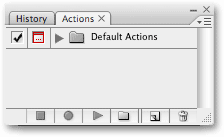
Jeśli z jakiegoś powodu paleta Actions nie jest otwarta na Twoim ekranie, możesz uzyskać do niej dostęp, przechodząc do menu Window (Okno) u góry ekranu i wybierając opcję Actions (Akcje). Jak widać, na początku w palecie Actions nie dzieje się zbyt wiele, ale przyjrzyjmy się bliżej temu, co się tam znajduje.
Kontrole
Jeśli spojrzysz w dół, na sam dół palety Actions, zobaczysz serię ikon, podobnych do tych, jakie spotykamy w większości palet Photoshopa:

Jak wspomniałem wcześniej, zauważ, jak trzy ikony po lewej stronie wyglądają bardzo podobnie do tradycyjnych elementów sterujących urządzeniami rejestrującymi, i w rzeczywistości reprezentują dokładnie te same funkcje. Zaczynając od lewej strony (kwadratowa ikona), mamy Stop, Nagrywanie i Odtwarzanie, a następnie ikonę Nowego Zestawu Akcji, ikonę Nowej Akcji i w końcu standardową ikonę Kosza do usuwania akcji i zestawów akcji.
Menu palety
Jak w przypadku wszystkich palet w Photoshopie, paleta Akcje jest wyposażona we własne wysuwane menu, w którym możemy uzyskać dostęp do różnych opcji i poleceń, a także załadować kilka dodatkowych zestawów akcji. Używam tutaj Photoshopa CS3, a jeśli Ty również używasz tego programu, możesz uzyskać dostęp do menu wysuwanego, klikając ikonę menu w prawym górnym rogu palety Akcje. Jeśli używasz starszej wersji Photoshopa, w prawym górnym rogu palety zobaczysz małą strzałkę skierowaną w prawo. Kliknij ją, aby uzyskać dostęp do menu palety:
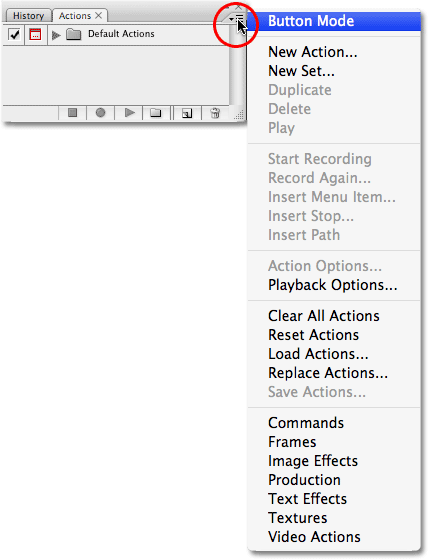
Wszystkie polecenia, które właśnie oglądaliśmy w dolnej części palety Akcje (Zatrzymaj, Nagraj, Odtwórz, Nowy zestaw akcji, Nowa akcja i Usuń) są dostępne w menu wysuwanym, więc jest tu trochę powtórzeń (jak wszędzie w Photoshopie), a także kilka dodatkowych poleceń do edycji akcji, takich jak Wstaw element menu, Wstaw zatrzymanie i Wstaw ścieżkę. W menu wysuwanym znajdują się również opcje ładowania, zapisywania, zastępowania, resetowania i czyszczenia akcji. Są to opcje menu, których będziesz używać najczęściej.
Gdzie iść dalej…
Na samym dole menu wysuwanego znajdują się dodatkowe zestawy akcji instalowane w programie Photoshop, takie jak Ramki, Efekty obrazu i Efekty tekstu oraz inne. Niektóre z akcji, które można znaleźć w tych zestawach, mogą być rzeczywiście przydatne, ale w przeciwieństwie do zestawu Default Actions nie są one ładowane dla nas automatycznie. Przyjrzymy się, jak załadować te dodatkowe zestawy akcji, gdy przyjrzymy się bliżej domyślnym i wbudowanym akcjom Photoshopa w następnej kolejności!